owl.carousel 플러그인을 이용한 슬라이더 스킨

2015-09-02 14:39
15,571
27
3
배포파일 : owl.carousel.zip (20.8K)
다운로드횟수 : 38|최종수정일 : 2015-09-02 14:39:22
배포파일 : custom_image_slider.zip (1.5K)
후원포인트 : 3,000포인트|다운로드횟수 : 13|최종수정일 : 2015-09-02 21:00:29
본문
owl.carousel 플러그인을 이용한 최신글 슬라이더 스킨
- 본 스킨은 owl.carousel 플러그인을 이용하여 모바일과 피시에서 스와이프(swipe)가 지원됩니다.
- 스킨 기본 설정은 위 샘플 gif 에서 보이는 것처럼 피시에선 4개의 이미지를 모바일에선 2개의 이미지를 한 화면에 표시합니다.
- 새로운 게시물일 경우 오른쪽 상단에 NEW 클래스를 적용하여 새로 올라온 글임을 나타냅니다.
1. 첨부된 owl.carousel.zip을 다운받아 압축을 풀어 그누보드5/eyoom/theme/설치된 테마/plugins 폴더에 붙혀넣습니다.
2. 그누보드5/eyoom/theme/설치된 테마/layout/head_bs.html 을 열어 상단에 아래 소스를 참조하여 추가합니다.
<?php if (!defined('_GNUBOARD_')) exit; // 개별 페이지 접근 불가
add_stylesheet('<link rel="stylesheet" href="../plugins/owl.carousel/owl-carousel/owl.carousel.css" type="text/css" media="screen">',0);
?>3. 그누보드5/eyoom/theme/설치된 테마/layout/tail_bs.html 을 열어 <script type="text/javascript" src="../js/jquery-migrate-1.2.1.min.js"></script> 을 검색하여 적당한 위치에 다음 소스를 추가합니다.
<script type="text/javascript" src="../plugins/owl.carousel/owl-carousel/owl.carousel.min.js"></script>
4. custom_image_slider.zip 을 다운받아 압축을 풀어 그누보드5/eyoom/theme/설치된 테마/skin_bs/latest 에 붙혀 넣습니다.
5. 사용할 페이지에 다음 소스를 활용합니다..
{latest->latest_eyoom('custom_image_slider','title=게시판 제목||bo_table=추출 게시판명||count=뽑을 갯수||cut_subject=20||img_view=y||bo_direct=n||img_width=600')}
3
로그인 후 추천 또는 비추천하실 수 있습니다.

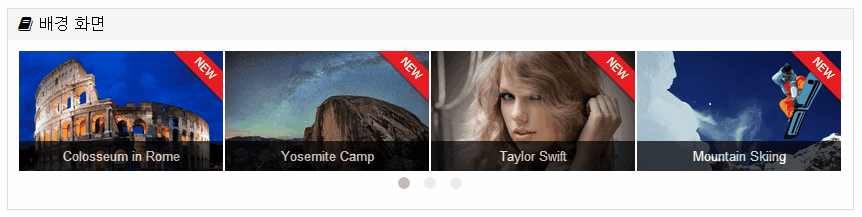
댓글목록27
joosam님의 댓글
- joosam님의 홈
- 전체게시물
- 아이디로 검색
1.♡.128.27축하합니다. 첫댓글 포인트 71포인트를 획득하였습니다.
joosam님의 댓글
- joosam님의 홈
- 전체게시물
- 아이디로 검색
1.♡.128.27shadow님의 댓글의 댓글
- shadow님의 홈
- 전체게시물
- 아이디로 검색
182.♡.102.157축하합니다. 행운의 포인트 86포인트를 획득하였습니다.
joosam님의 댓글의 댓글
- joosam님의 홈
- 전체게시물
- 아이디로 검색
1.♡.128.27이미지를 4개 이상으로 하려면 이미지 사이즈를 줄여야 하나요? 상하로 길게 만들고 싶은데요.
joosam님의 댓글
- joosam님의 홈
- 전체게시물
- 아이디로 검색
1.♡.128.27shadow님의 댓글의 댓글
- shadow님의 홈
- 전체게시물
- 아이디로 검색
182.♡.102.157먼저 last.skin.html을 열어 하단부에 보시면 다음과 같은 소스가 있습니다.
items는 기본적으로 몇개를 보여줄 것 인가?
itemsDesktop은 847 해상도 크기보다 클 경우 몇개를 보여줄 것 인가?
itemsMobile은 479 해상도보다 작을 경우는 몇개를 보여줄 것 인가?
style.css를 열어 다음 소스를 보시면 .custom-image-slider .item 에서 min-height 의 값과 max-height 의 값을 조정하시면 됩니다.
joosam님의 댓글
- joosam님의 홈
- 전체게시물
- 아이디로 검색
1.♡.128.27shadow님의 댓글의 댓글
- shadow님의 홈
- 전체게시물
- 아이디로 검색
182.♡.102.157joosam님의 댓글
- joosam님의 홈
- 전체게시물
- 아이디로 검색
1.♡.128.27shadow님의 댓글의 댓글
- shadow님의 홈
- 전체게시물
- 아이디로 검색
182.♡.102.157샘플을 보시고 적용하시면 될 듯 하네요.
정해진 이미지를 입력하는 것이니
위 소스는 삭제하시고요.
joosam님의 댓글
- joosam님의 홈
- 전체게시물
- 아이디로 검색
1.♡.128.27왕초보 연구중입니다...custom_image_slider 폴더내에 img 폴더를 만들었고 이미지를 넣었는데... 이미지 링크를 어떻게 걸어야 할지....
shadow님의 댓글의 댓글
- shadow님의 홈
- 전체게시물
- 아이디로 검색
182.♡.102.157joosam님의 댓글
- joosam님의 홈
- 전체게시물
- 아이디로 검색
1.♡.128.27shadow님의 댓글의 댓글
- shadow님의 홈
- 전체게시물
- 아이디로 검색
182.♡.102.157추출 소스는 버리시고 다음을 참조해서 나타낼 위치에 넣어보세요.
html소스 하단분에 아래 소스를
그리고 모양을 잡기 위해 그누보드5/eyoom/theme/설치된 테마/css/custom.css를 열어 다음을 첨부하세요.
테스트해보지 않았습니다. 참고하세요.
축하합니다. 행운의 포인트 86포인트를 획득하였습니다.
joosam님의 댓글
- joosam님의 홈
- 전체게시물
- 아이디로 검색
1.♡.128.27$(document).ready(function() {
$("#owl-banner").owlCarousel({
autoPlay : 6000,
items : [4],
itemsDesktop : [847,4],
itemsMobile : [479,2],
slideSpeed: 300,
});
}); 이 소스는 latest.skin.html에 적용 하는것 맞는지요? 저는 latest.skin.html 하eks 스크립터에 첨부했는데 적용 잘된듯 싶습니다만..
shadow님의 댓글의 댓글
- shadow님의 홈
- 전체게시물
- 아이디로 검색
182.♡.102.157저장 위치가 헷갈리신다면 그누보드5 폴더에 별도의 폴더(예제:example)명을 만드시고 아래와 같이 하면 되지 않을까 합니다.
그누보드5 폴더가 루트였을때.
joosam님의 댓글
- joosam님의 홈
- 전체게시물
- 아이디로 검색
1.♡.128.27$(document).ready(function() {
$("#owl-banner").owlCarousel({
autoPlay : 6000,
items : [4],
itemsDesktop : [847,4],
itemsMobile : [479,2],
slideSpeed: 300,
});
}); 소스는 아무곳에다 넣어도 된다는 애기신지... latest.skin.html 하단 적용 후 일단 적용 하는데는 무리가 없는데요... 제가 잘못 적용 한건 아닌지 몰라서요 ^^:
저의 경우 인덱스 하단에
<div class="item"><a href="http://blog.naver.com/jaeyeol9093j" target="_blank"><img src="../image/tile_banner_1.jpg" alt="Banner_01"></a></div>
적용을 해보았는데.. 이미지 설명이 안 나타나네요...
shadow님의 댓글의 댓글
- shadow님의 홈
- 전체게시물
- 아이디로 검색
182.♡.102.157다시 설명을 드릴께요.
금일 질문 주신 댓글 아래쪽에 제가 적어드린 소스들은 list.skin.html과 아무런 관련이 없습니다.
스킨을 이용하는게 아닌 직접 첨부하는 방식입니다.
index_bs.html이나 page폴더의 특정.html이나 이런 소스내에 첨부하세요.
단 아래 소스는 그누보드5/eyoom/theme/설치된 테마/css/custom.css 내에 첨부하세요
꼼꼼히 금일에 적힌 제 댓글들을 확인해주시면 충분히 이해가 가실꺼에요.
shadow님의 댓글의 댓글
- shadow님의 홈
- 전체게시물
- 아이디로 검색
182.♡.102.157alt= 이 제대로 동작치 않으시면 title= 으로 수정해보세요.
joosam님의 댓글
- joosam님의 홈
- 전체게시물
- 아이디로 검색
1.♡.128.27shadow님의 댓글의 댓글
- shadow님의 홈
- 전체게시물
- 아이디로 검색
182.♡.102.157프로그래밍이 아닌 이용하는거니까 한번쯤 직접 수정해보시면 홈 구축에 꽤 도움이 되실꺼에요
joosam님의 댓글의 댓글
- joosam님의 홈
- 전체게시물
- 아이디로 검색
1.♡.128.27회색늑대님의 댓글
- 회색늑대님의 홈
- 전체게시물
- 아이디로 검색
71.♡.97.49주주봉봉님의 댓글
- 주주봉봉님의 홈
- 전체게시물
- 아이디로 검색
121.♡.217.226빨강모자님의 댓글
- 빨강모자님의 홈
- 전체게시물
- 아이디로 검색
222.♡.3.18열심히 학습해 봅니다. 감사합니다.
오피님의 댓글
- 오피님의 홈
- 전체게시물
- 아이디로 검색
104.♡.57.210오늘도좋은날님의 댓글
- 오늘도좋은날님의 홈
- 전체게시물
- 아이디로 검색
61.♡.124.147